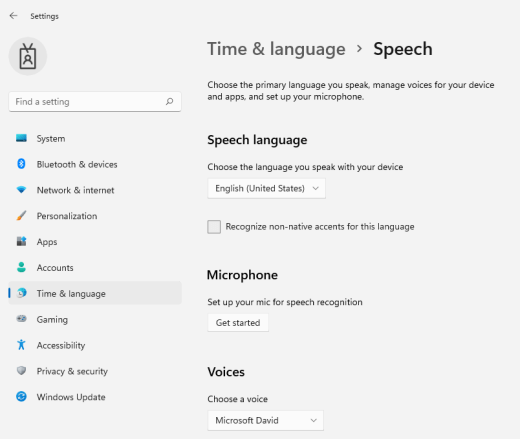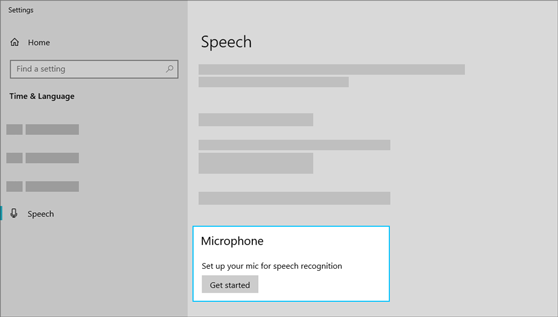El acceso por voz reemplazó al Reconocimiento de voz de Windows (WSR) para Windows 11 22H2 y versiones posteriores en septiembre de 2024. WSR está disponible en versiones anteriores de Windows. Para obtener más información sobre el acceso de voz, vaya a Usar el acceso de voz para controlar el equipo y crear texto con su voz.
Configurar un micrófono
Antes de configurar el reconocimiento de voz, asegúrate de que tienes un micrófono configurado.
-
Selecciona (Inicio) > Configuración > Hora & idioma > Voz.
-
En Micrófono, selecciona el botón Comenzar.
-
Se abrirá la ventana del Asistente para voz y la configuración se iniciará automáticamente. Si el asistente detecta problemas con el micrófono, se mostrarán en el cuadro de diálogo del asistente. Puede seleccionar opciones en el cuadro de diálogo para especificar un problema y ayudar al asistente a resolverlo.
Ayuda a que el equipo reconozca tu voz
Puedes enseñar a Windows 11 a reconocer tu voz. Esta es la manera de configurarlo:
-
Presiona la tecla del logotipo de Windows + Ctrl + S. Se abrirá la ventana del asistente Configurar el reconocimiento de voz con una introducción en la página Bienvenido al reconocimiento de voz .
Sugerencia: Si ya has configurado el reconocimiento de voz, al presionar la tecla del logotipo de Windows +Ctrl+S se abre el reconocimiento de voz y ya puedes usarlo. Si quieres volver a entrenar el equipo para que reconozca tu voz, presiona la tecla del logotipo de Windows , escribe Panel de control y selecciona Panel de control en la lista de resultados. En Panel de control, selecciona Accesibilidad > Reconocimientode voz > Entrenar el equipo para que te entienda mejor.
-
Seleccione Siguiente. Sigue las instrucciones en pantalla para configurar el reconocimiento de voz. El asistente le guiará por los pasos de configuración.
-
Una vez completada la configuración, puedes realizar un tutorial para obtener más información sobre el reconocimiento de voz. Para realizar el tutorial, seleccione Iniciar tutorial en la ventana del asistente. Para omitir el tutorial, seleccione Omitir tutorial. Ahora puedes empezar a usar el reconocimiento de voz.
Vea también
Configurar un micrófono
Antes de configurar el reconocimiento de voz, asegúrate de que tienes un micrófono instalado.
-
Selecciona el botón Inicio y selecciona Configuración > Hora e idioma > Voz.
-
En Micrófono, selecciona el botón Comenzar.
Ayuda a que el equipo reconozca tu voz
Puedes enseñar a Windows 10 a que reconozca tu voz. Esta es la manera de configurarlo:
-
En el cuadro de búsqueda de la barra de tareas, escribe Reconocimiento de voz de Windows y selecciona Reconocimiento de voz de Windows en la lista de resultados.
-
Si no ves un cuadro de diálogo que dice "Entrenamiento de reconocimiento de voz", en el cuadro de búsqueda de la barra de tareas, escribe Panel de control y selecciona Panel de control en la lista de resultados. A continuación, selecciona Accesibilidad > Reconocimiento de voz > Entrenar el equipo para que le entienda mejor.
-
Sigue las instrucciones para configurar el reconocimiento de voz.